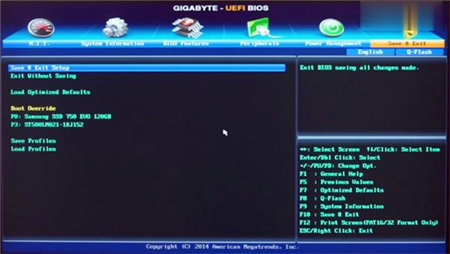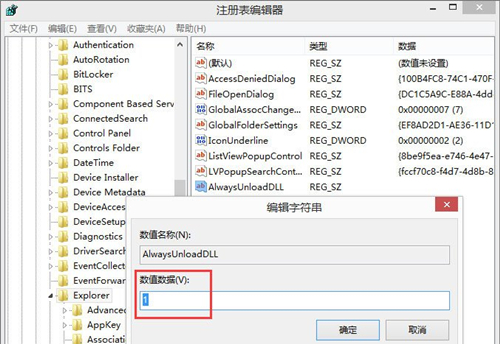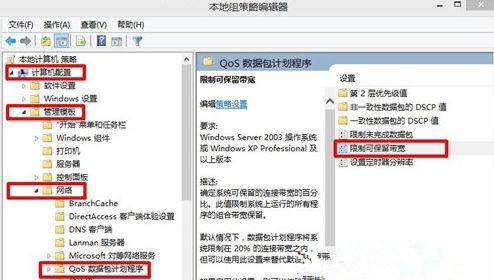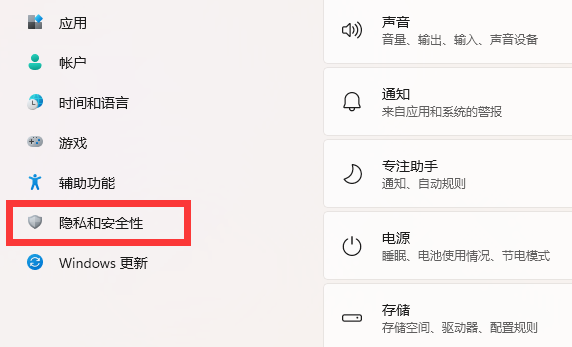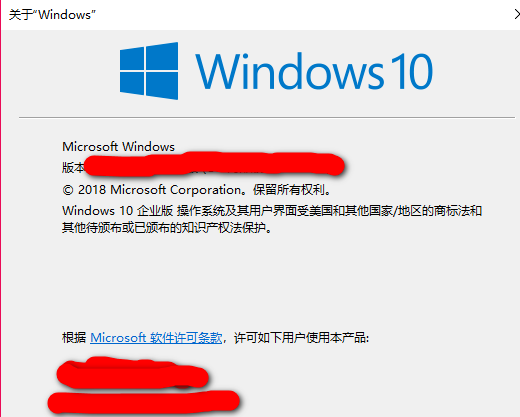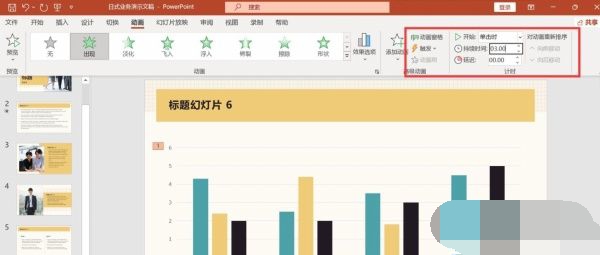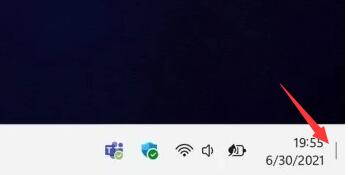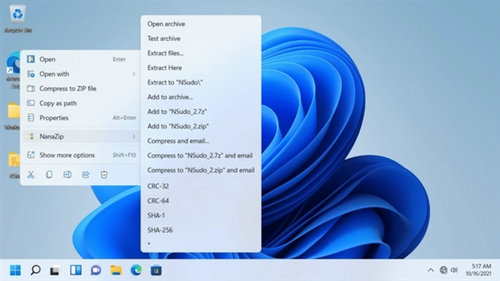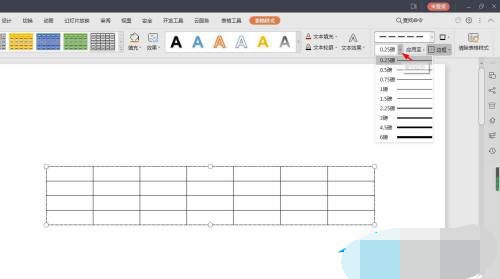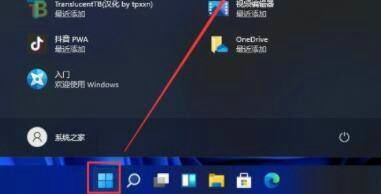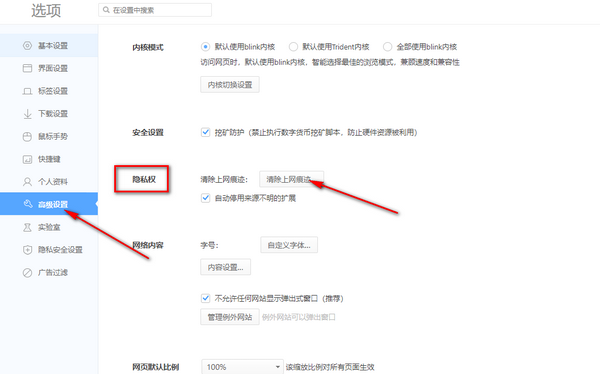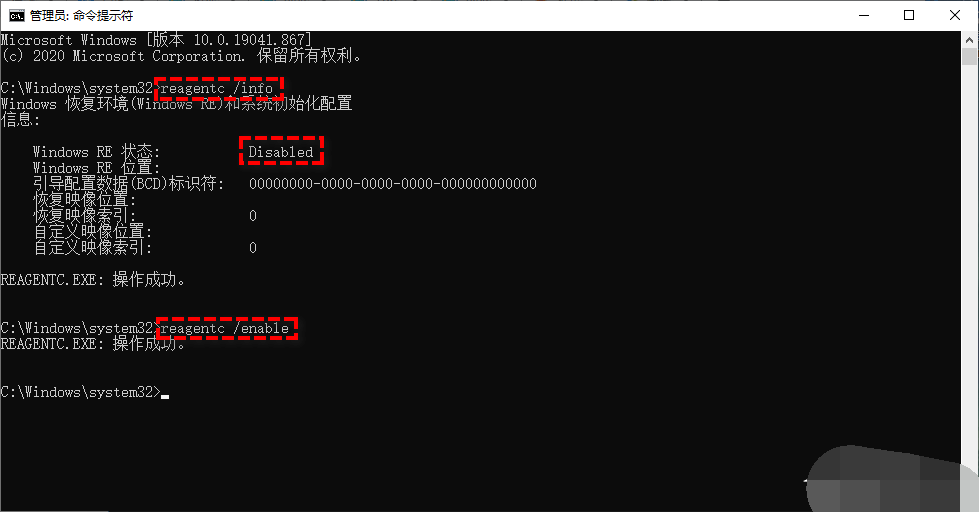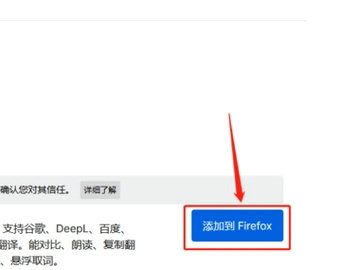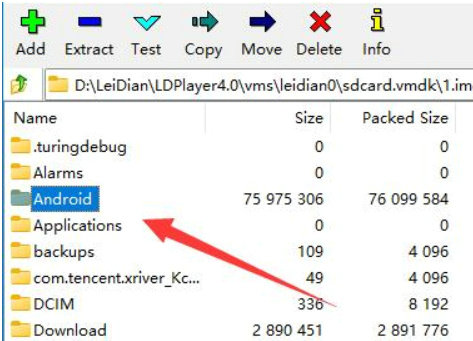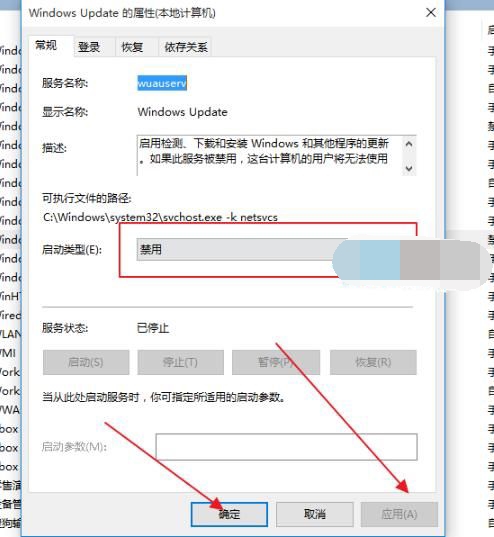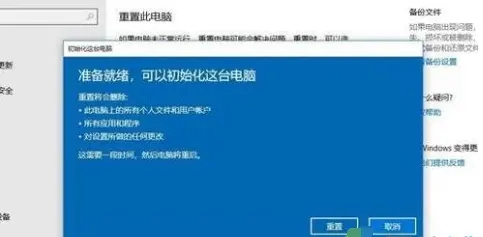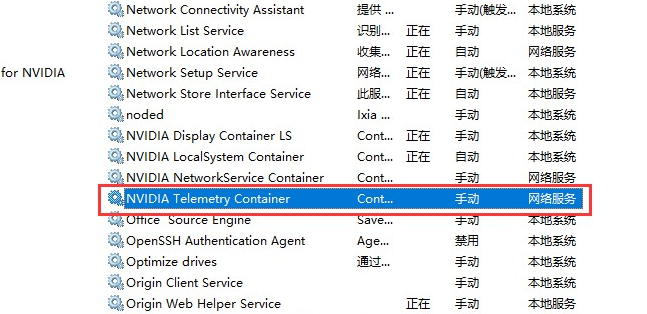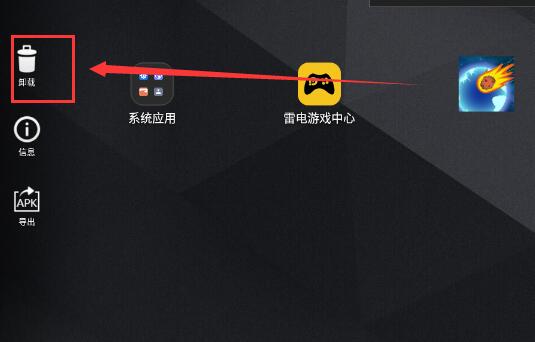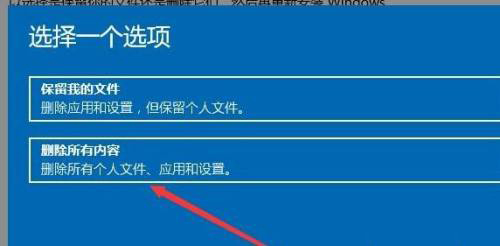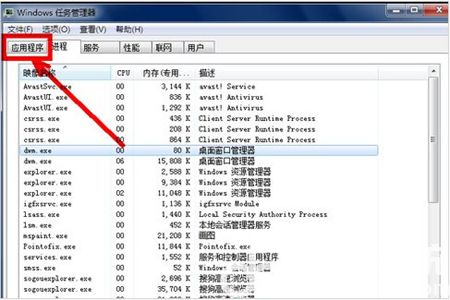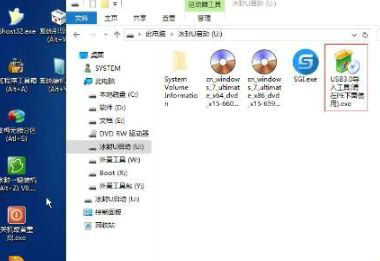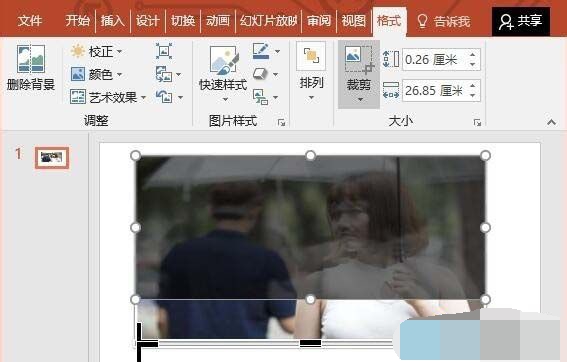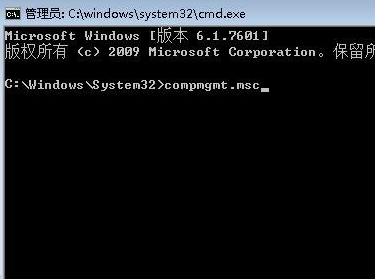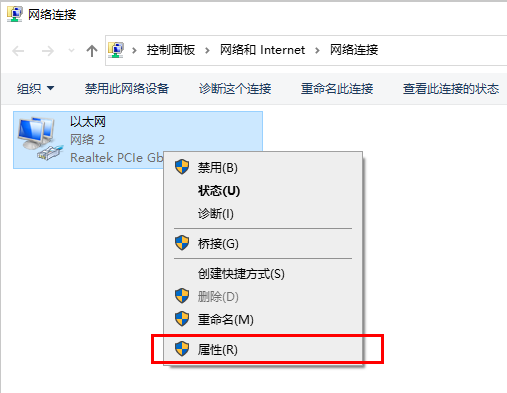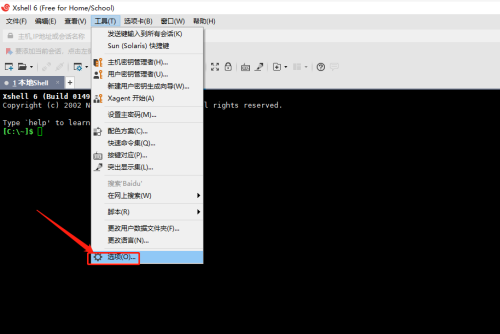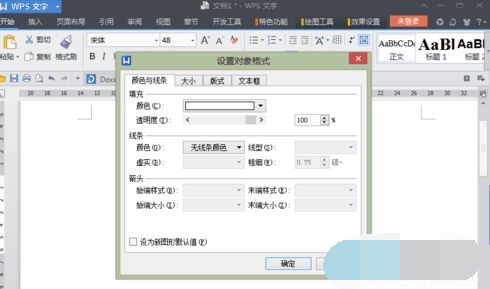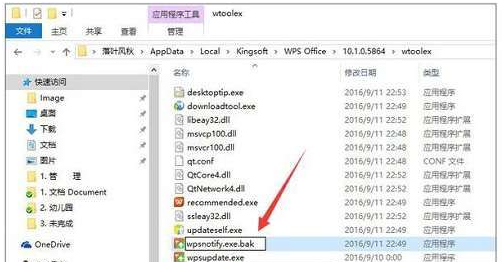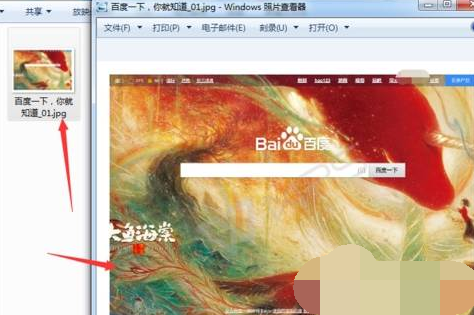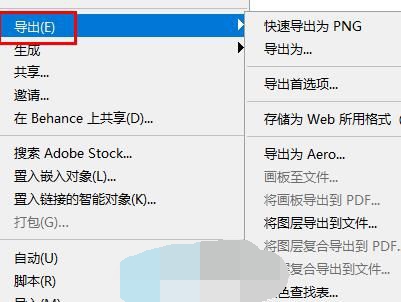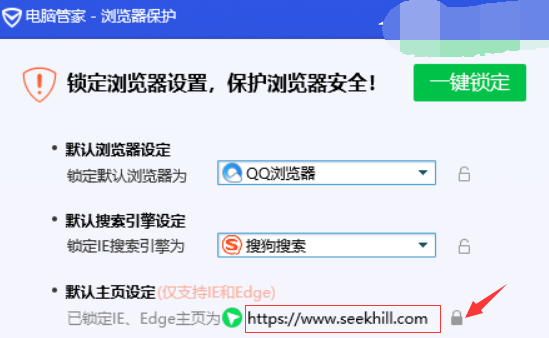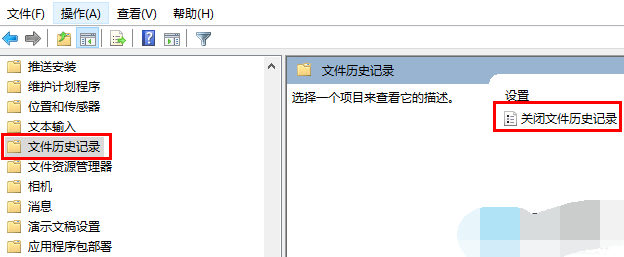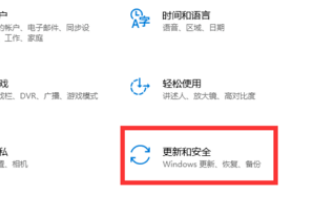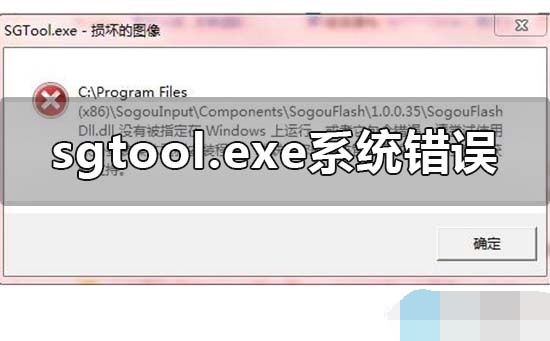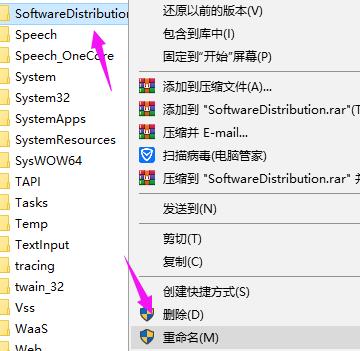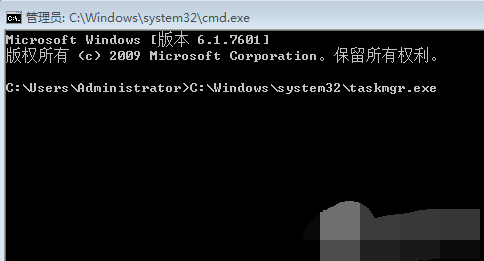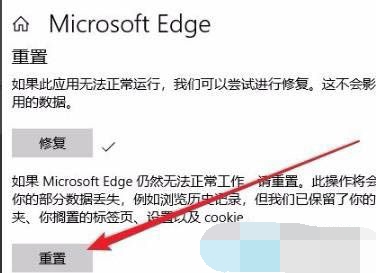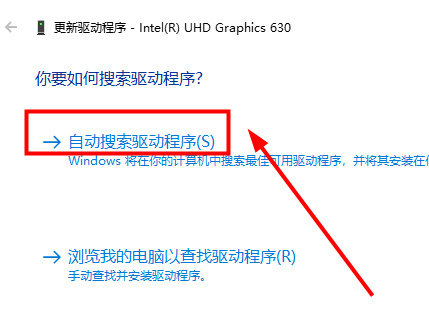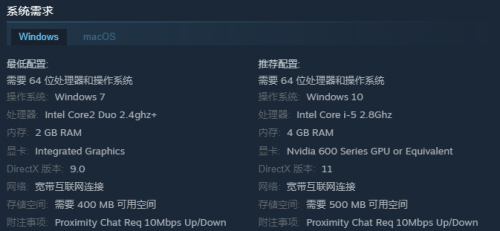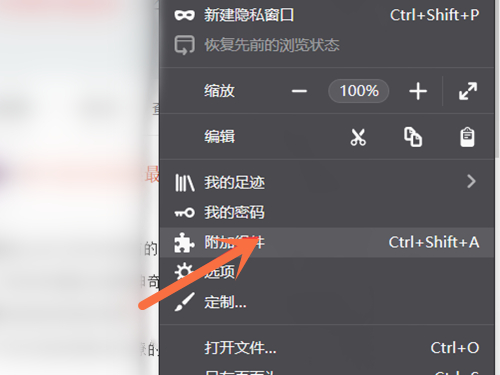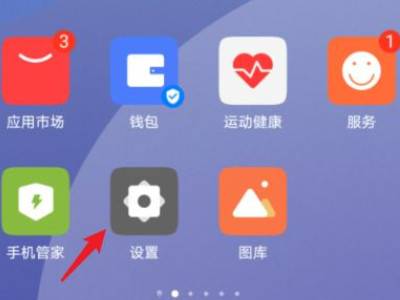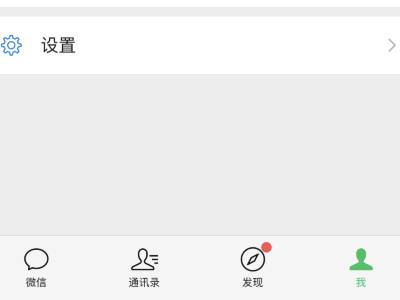Apple Watch 的交互体验很大程度上秉承了iPhone的设计理念,但区别在于前者提供了额外的按钮。用户单击、双击和长按都会触发不同的操作,国外科技媒体 Clut of Mac 制作了一张图片,详细介绍了按钮的操作方式。
 (资料图)
(资料图)
Apple Watch 操作交互图鉴
数字表冠:
滚动数字表冠实现上下滚动
单击数字表冠可以查看 Apple Watch 上的应用程序列表,再次单击可以返回到主界面
双击数字表冠可以打开上次访问的应用,再次双击可以切换近期访问的两个应用。
长按数字表冠可以启用 Siri,如果你觉得会误触也可以选择关闭。
侧面按钮作用:
点击侧边按钮可以查看最近打开的应用程序。
双击侧边按钮激活 Apple Pay
长按按钮可选择关闭手表、出示您的医疗急救卡、在户外时跟踪您的位置或呼叫紧急服务。
IT之家了解到,在上述两个按钮的基础上,苹果在左侧增加了额外的按钮,官方称之为 Action Button。
Apple Watch Ultra 操作交互图鉴
单击 Action Button,可以启动特定锻炼等多项任务。在您的 Apple Watch Ultra 上,转到“设置”>“操作按钮”>“操作”以设置您想要它执行的操作。您可以开始您选择的锻炼、启动秒表、设置远足的路径点、返回到您开始远足的地方、开始潜水、打开手电筒或运行快捷方式。
长按 Action Button 可以播放警笛声。如果您在荒野中迷路或受伤并且无法大声喊叫,这将派上用场。如果您不想在家中时不小心将其关闭,请前往“设置”>“操作按钮”>“警笛”并将其关闭。